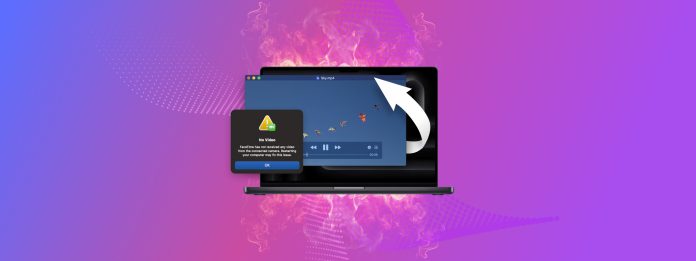
影片損毀可能比洋蔥帶來更多的眼淚。我最近親身經歷了不能打開珍貴視頻文件的痛苦,我還清楚地記得當時看到錯誤訊息而不是我女兒第一次走路的視頻時,心都碎了。
但這不是我寫這篇文章的原因。我寫這篇文章是因為我能夠使用現成的工具免費修復損毀的影片檔案,且我想與您分享這些知識。
目錄
影片毀損說明
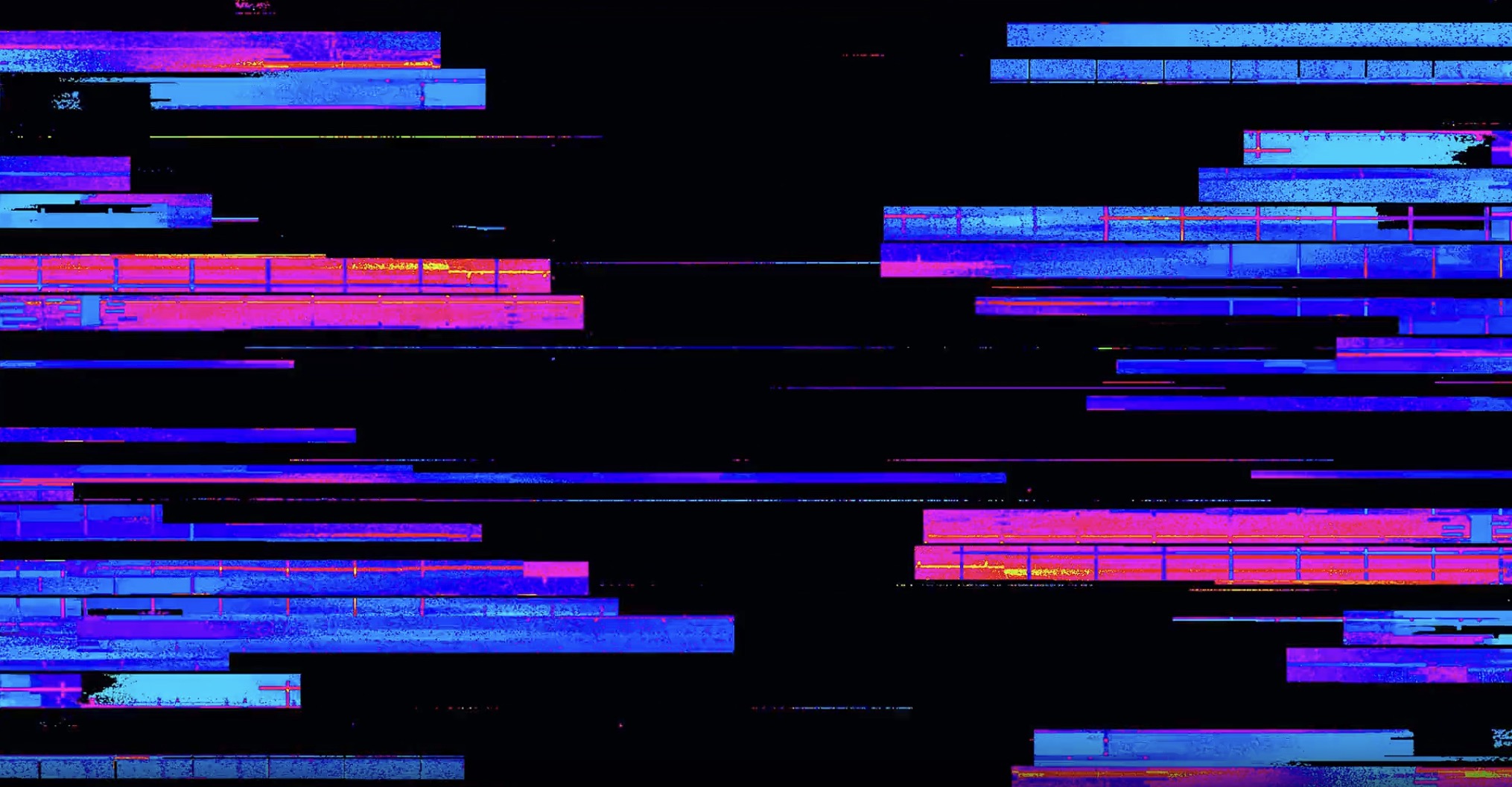
「影片毀損」是一個廣泛使用的術語,通常用來指以下幾種不同的問題,包括:
- 錄製中斷:由於電源中斷、相機故障或使用者錯誤(例如,誤按住電源按鈕而重新啟動設備),影片檔案缺少結尾內容。
- 下載不完整:這實際上與錄製中斷時遇到的問題相同,只是原因不同。
- 缺少元數據:檔案缺乏有關其格式的資訊,使得影片播放器難以判斷如何播放。
- 檔案頭和/或尾部損壞:包含重要結構資訊的檔案開頭或結尾受損。在極端情況下,這種損壞可能使得無法確定影片內容的開始和結束位置。
- 影片幀損壞:影片中的某些幀受損或完全缺失。
- 音頻和視訊不同步:音頻和視頻軌道不同步。例如,這可能導致您在影片中聽到某人說話很久才看到嘴巴開口。
好消息是什麼?在所有這些問題中,由於錄製或下載中斷導致的視頻缺少結尾內容是最容易解決的。而且,這也是最常見的問題。
現在,你可能會想,「但是我不知道我的影片出了什麼問題!」別擔心—你不一定需要知道確切的問題才能運用本文將描述的方法來修復損壞的影片檔案。然而,如果你知道影片的容器格式和編解碼器,那會有很大的幫助。
了解您正在處理的內容
當提到視訊檔案時,有兩個關鍵概念你需要了解:容器格式和編解碼器。
- 容器:可將其視為包含影片檔案所有元件的包裝。它是由檔案副檔名表示的(例如 .mp4、.mov 或 .avi)。
- 編解碼器:這是用來編碼和壓縮容器內實際影片數據的方法。
例如,您可能有一個使用 H.264 編碼壓縮影片的 MP4 檔案(容器),但 H.264 也可以用在不同的容器中,如 MOV。
了解您的檔案格式可以讓您更容易選擇正確的影片修復工具,但這並不是絕對必要的。您總是可以嘗試不同的工具——最壞的情況是您會被通知該格式不受支援或無法修復。
以下是常見的容器、編解碼器和擴展名的快速參考表:
| 容器 | 常用編解碼器 | 檔案副檔名 |
| MP4 | H.264, HEVC | .mp4, .m4v |
| QuickTime | H.264, ProRes | .mov |
| WebM | VP8, VP9 | .webm |
| AVI | DivX, Xvid, MPEG-4, MJPEG | .avi |
使用 H.264 編碼的 MP4 容器大約佔影片使用量的 70%。 因此,當你需要修復受損的影片文件時,很有可能你正在處理的是這個格式。以下是你如何檢查的方法:
在 Windows 上:
- 右鍵點擊影片檔案。
- 選擇內容。
- 點擊詳細資料標籤。
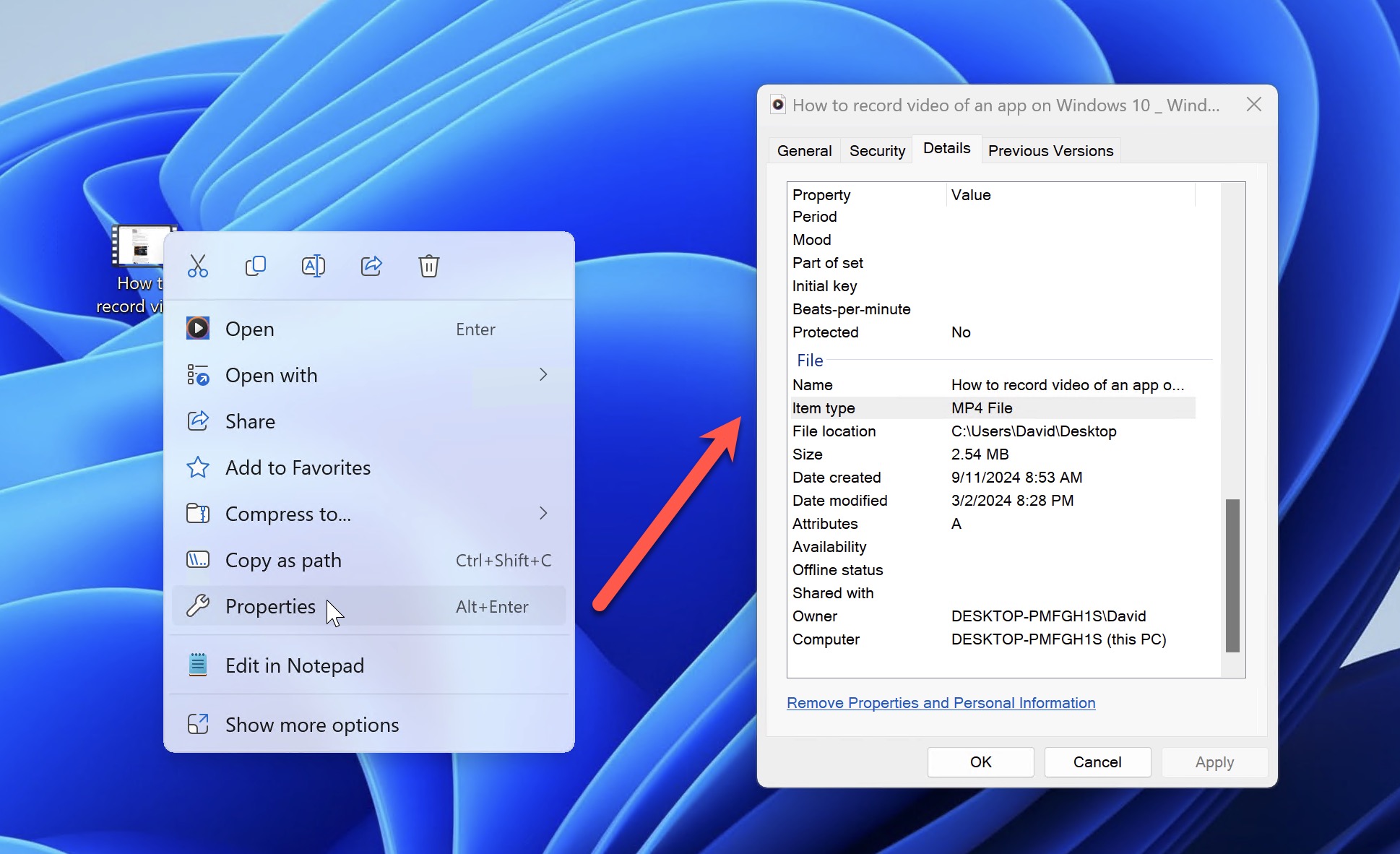
在 macOS 上:
- 右鍵點擊影片檔案。
- 選擇「顯示資訊」。
- 在「詳細資訊」部分下查看。
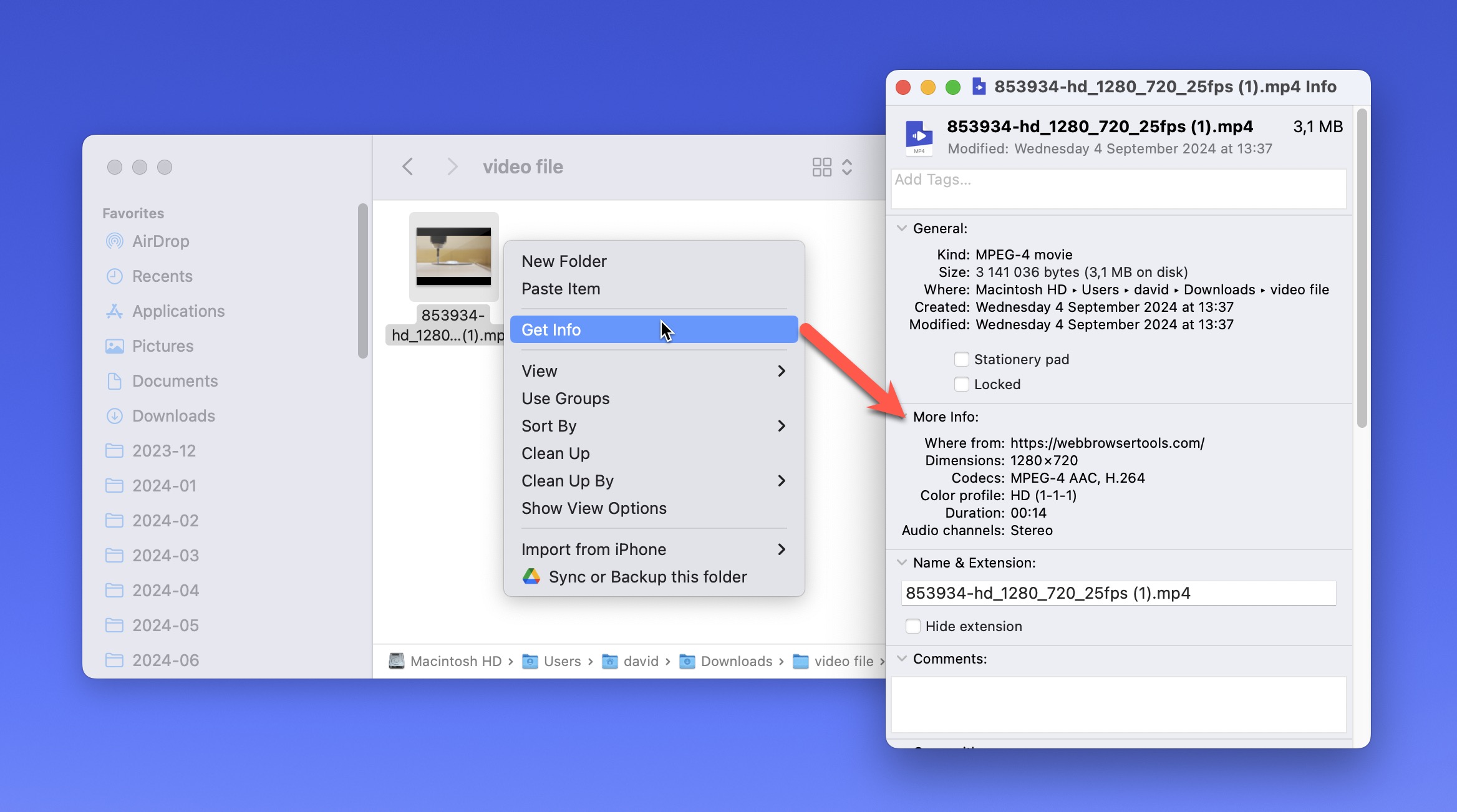
如果這些資訊缺失 (這可能發生在檔案受損時),不用擔心。您通常可以透過檢查設備手冊或快速搜尋來了解設備錄製的格式 (假設檔案是錄製的,而不是例如由影片編輯軟體匯出的)。
使用線上影片修復工具
線上影片修復工具 應該是您修復損壞影片檔的首選,因為它們幾乎普遍易於使用,而且通常可以像線下工具一樣在線修復損壞的影片(更多關於這些工具的內容請參見本篇文章的下一部分)。
然而,選擇正確的免費線上影片修復工具是非常重要的。不僅因為許多工具無效,還因為你不會想將你的私人影片上傳到不值得信任的人運營的伺服器。
幸運的是,您不需要浪費時間挑選最好的工具—我已經完成研究,這些是我的最佳選擇。
1. Clever 在線影片修復
支援的檔案格式: 修復包含 H.264 (AVC) 編碼的 MP4 容器檔案。
Clever Online Video Repair 是我最喜歡用來修復影片檔案的線上工具,特別是那些錄製或下載被中斷的影片。與大多數其他類似工具不同,這款工具確實是100%免費的。開發人員最近才推出這項服務,因此他們正在積極收集使用者的回饋,同時考慮可能的盈利方法,讓你可以免費使用這個強大的工具。
Clever Online Video Repair 處理大小高達 5 GB 的檔案,即使是較大的檔案,這個工具的速度也相當快。在修復後,您的影片檔案也不會花很長時間就會自動從伺服器中刪除(僅需 24 小時)。
修復過程是重頭戲,因為它通常只需簡單三步:
- 訪問https://repair.cleverfiles.com/
- 將損壞的影片檔案拖到上傳區域,或點擊從電腦中選擇它。指定影片錄製的相機(如果你知道的話),並提供一個範本影片。這應該是一個用同樣設備和設置錄製的正常工作影片檔案。
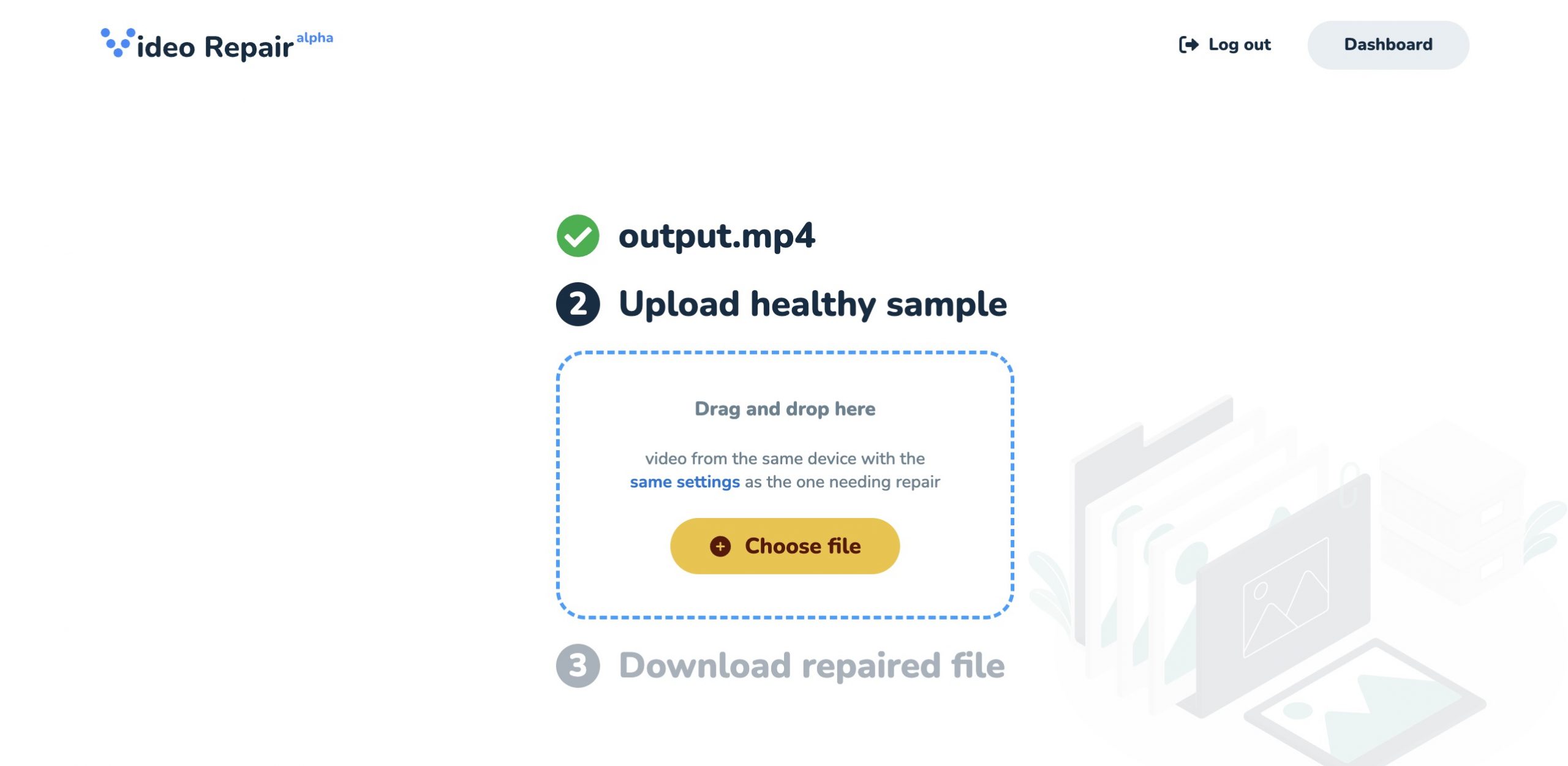
- 等待修復過程完成並下載修復好的影片。
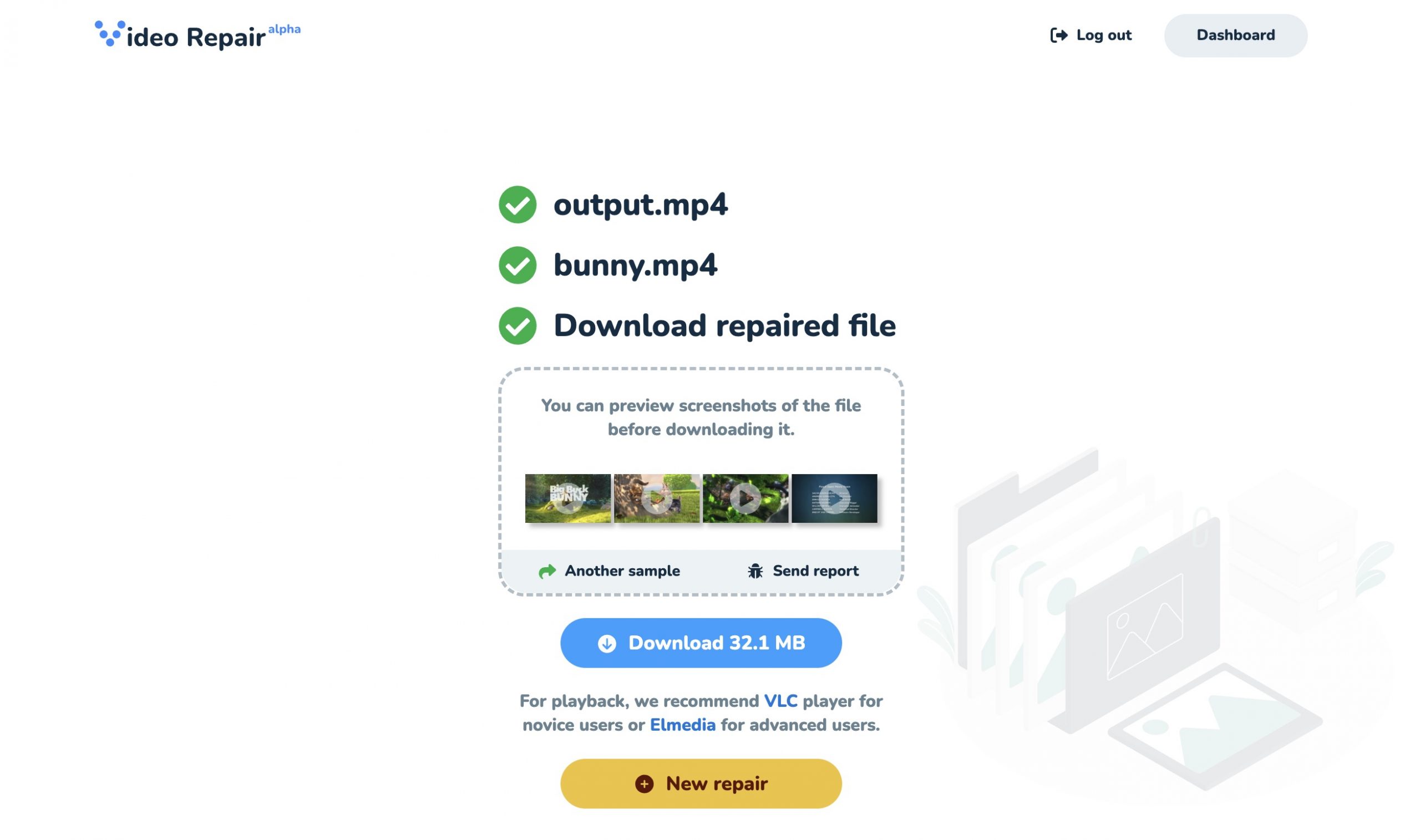
不幸的是,Clever Online Video Repair 限於使用 H.264 編碼的 MP4 文件,因此你的视频文件可能不受支持。在這種情況下,我建議你嘗試下一個在線視頻修復工具。
2. Fix.video
支援的檔案格式:MP4、MOV、M4V、3GP、ProRes、RSV、MXF 等
Fix.video 是另一個強大的工具,可以在線恢復損壞的影片檔案。它支持多種格式,並且不對檔案大小設置任何限制,這對於高品質或長時間的影片來說是一大優勢。
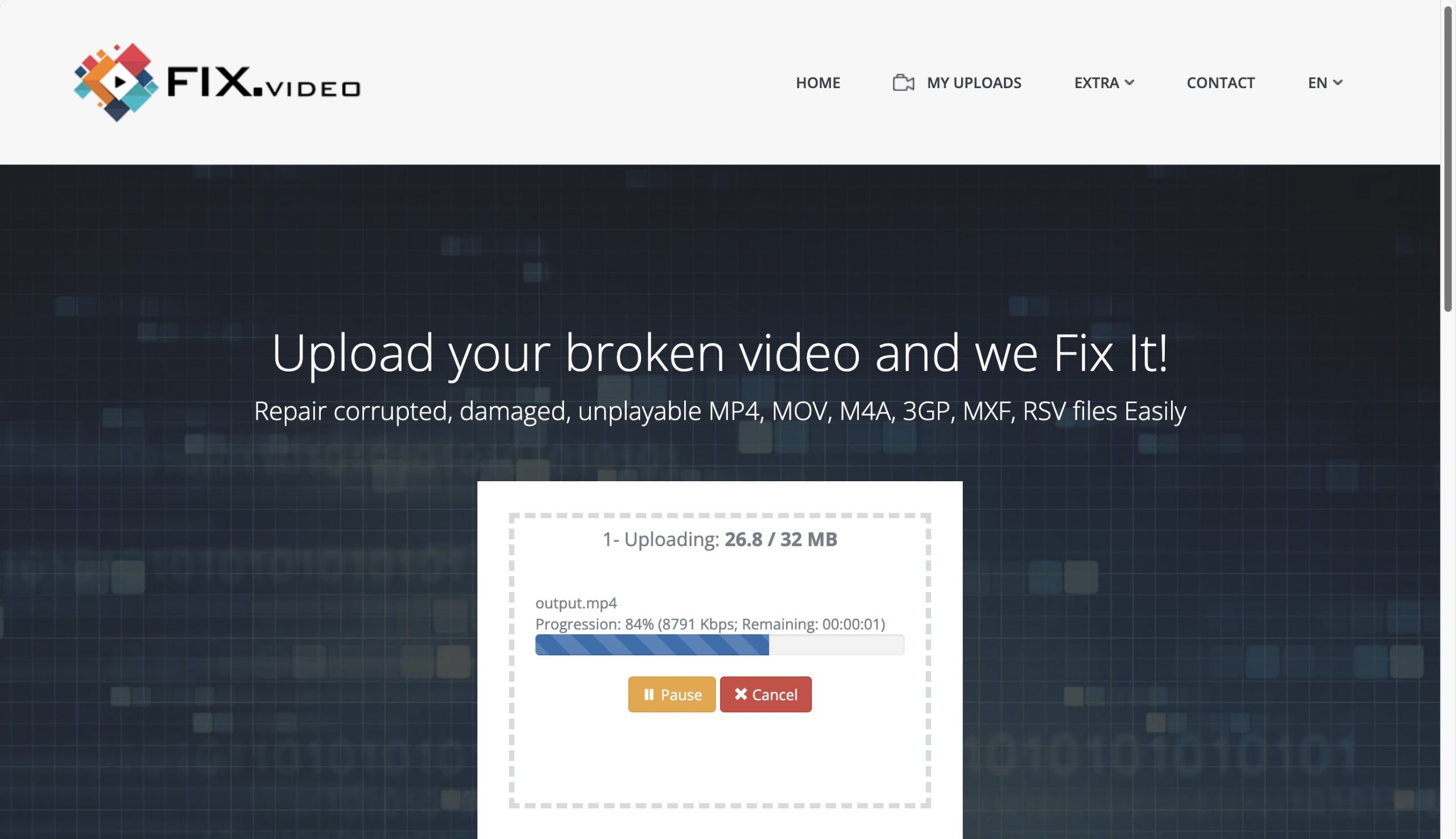
與 Clever Online Video Repair 不同,此工具是「免費增值服務」:你可以用它修復你的影片,但只能免費下載低解析度的預覽版本。若要下載高解析度的版本,你得花點錢 (具體費用取決於影片長度)。
下載離線影片修復工具
如果您的網路連線速度緩慢、處理的是極大的檔案,或者對於將影片上傳到遠端伺服器感到不舒服,離線工具可以是一個很好的替代選擇,儘管它們可能比較難使用。讓我們來探討一些熱門選項,這些選項可以幫助您直接在自己電腦上修復損壞的影片檔案。
1.Untrunc
支援的檔案格式: MP4、M4V、MOV 和 3GP
Untrunc 是一個強大的開源工具,特別適用於修復因錄製或下載中斷而被截斷或損壞的影片檔案。
其工作原理是將您的損壞視頻與相似的正常視頻文件進行比較,並且能夠處理不同的視頻格式,包括 GoPro 和 Sony XAVC 視頻。
該工具的macOS和Linux版本不附帶圖形用戶界面。取而代之,它們設計用於從終端運行:
- 下載 Untrunc 從 GitHub 存儲庫下載並按照構建說明進行操作。
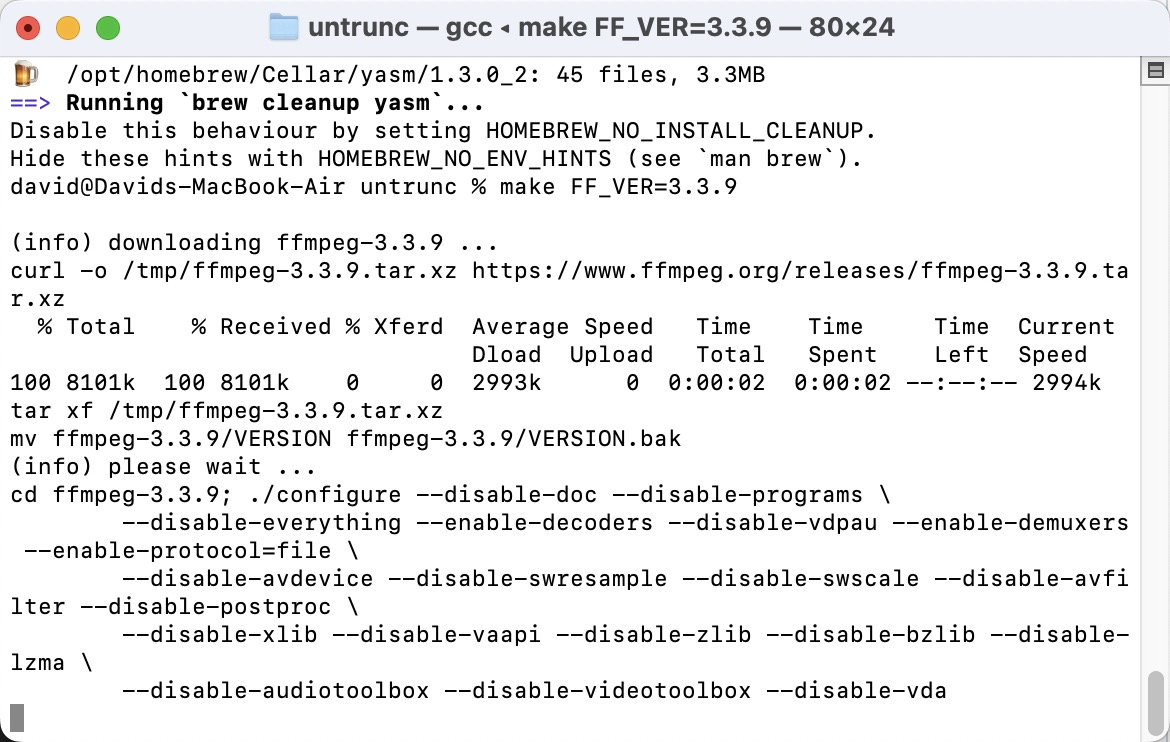
- 軟體編譯完成後,您可以在 Untrunc 二進位檔所在的資料夾中打開命令提示字元或終端機。
- 執行以下命令(使用實際的影片檔案名稱替換這兩個影片檔案的名稱):./untrunc /path/to/good-video.mp4 /path/to/corrupted-video.mp4
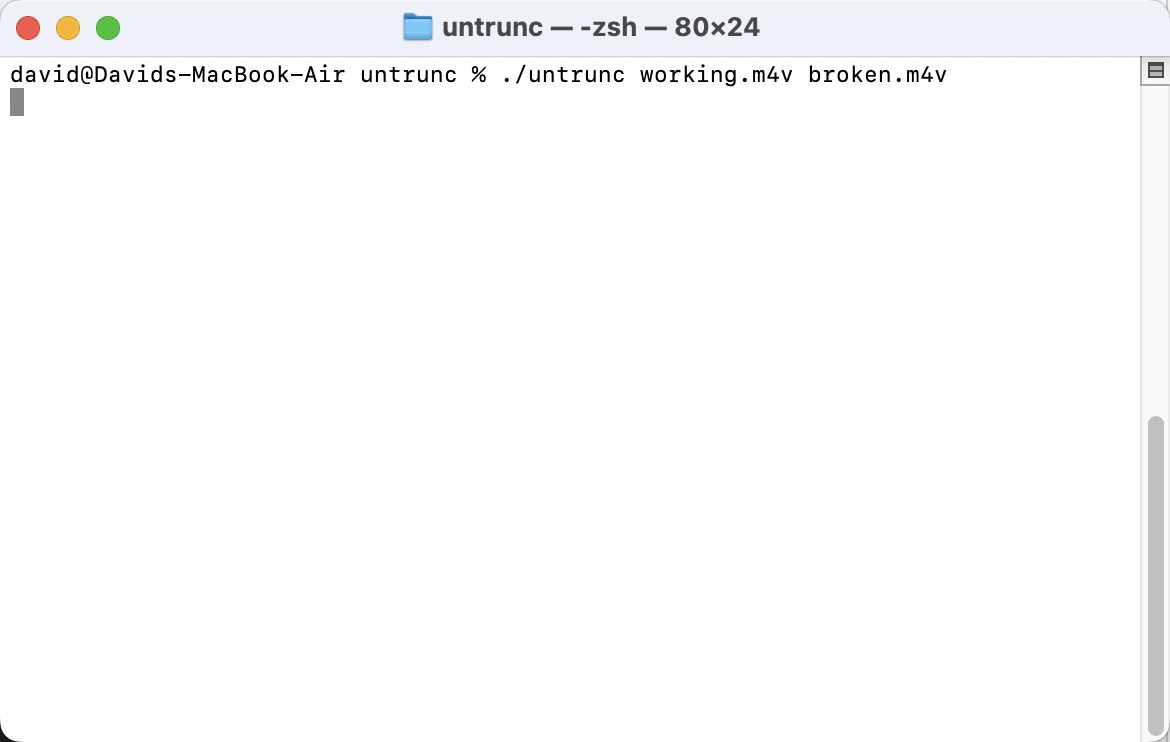
- 等待過程完成。若成功,您會在相同的資料夾中找到一個名為 “corrupted-video_fixed.mp4” 的新檔案。
唯有 Windows 版本 從一開始就內建圖形使用者介面。
2. FFmpeg
支援的檔案格式:多
Fmpeg 是視頻處理的瑞士刀,你也可以使用它透過重新複合視頻來修復損壞的視頻檔案,這意味著它在不重新編碼的情況下將視頻和音頻流重寫到新的容器中。
FFmpeg 修復過程通常可以修復損壞的影片檔案,方法是修正結構問題並重新寫入索引,這對於索引損壞的 AVI 檔特別有用。
以下是您可以使用 FFmpeg 修復影片檔案的方法:
- 首先,下載並安裝 FFmpeg 可執行檔.
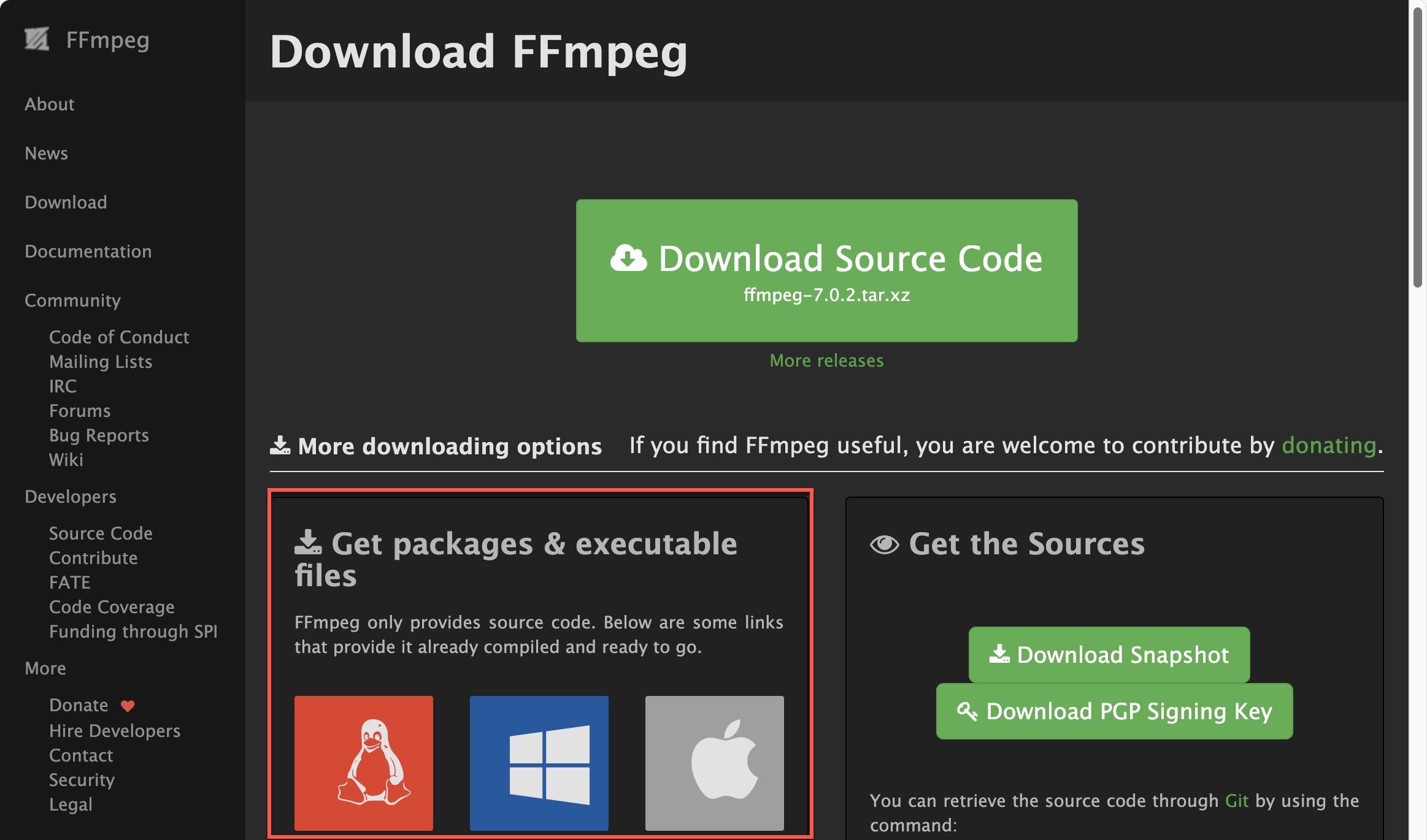
- 開啟命令提示字元或終端機。
- 導航至包含你損壞的影片檔案的資料夾。執行以下命令(將 “input.mp4” 替換為你的損壞檔案名稱,將 “output.mp4” 替換為你想要修復後的檔案名稱):
ffmpeg -i input.mp4 -c:v copy -c:a copy output.mp4
這是該命令的作用:
- -i input.mp4 指定輸入檔案
- -c:v copy 告訴 FFmpeg 複製影片編碼而不重新編碼
- -c:a copy 對音訊編碼執行相同操作
- mp4 是新的,預期已修復的檔案名稱
如果在執行命令時遇到任何問題,可能是因為您的電腦上沒有正確安裝 FFmpeg。在這種情況下,我建議您遵循此詳細教程Hostinger。
3. VLC媒體播放器
支援的檔案格式: 多
VLC Media Player 是一個資歷深厚的媒體播放器,常常是播放損壞影片檔案時的無名英雄。由於它支援眾多的影片檔案格式,即使是在其他播放器無法處理的情況下,它也能播放影片。這意味著你可能會很幸運地無需進一步操作就能觀看影片。
如果您仍然無法播放損壞的影片檔案,VLC 提供一個轉換功能,可以幫助您復原損壞的影片檔案:
- 下載 在您的系統上下載並安裝 VLC (只有桌面版本的媒體播放器支持轉換功能)。
- 打開 VLC,點擊頂部菜單的檔案,然後選擇轉換/串流。
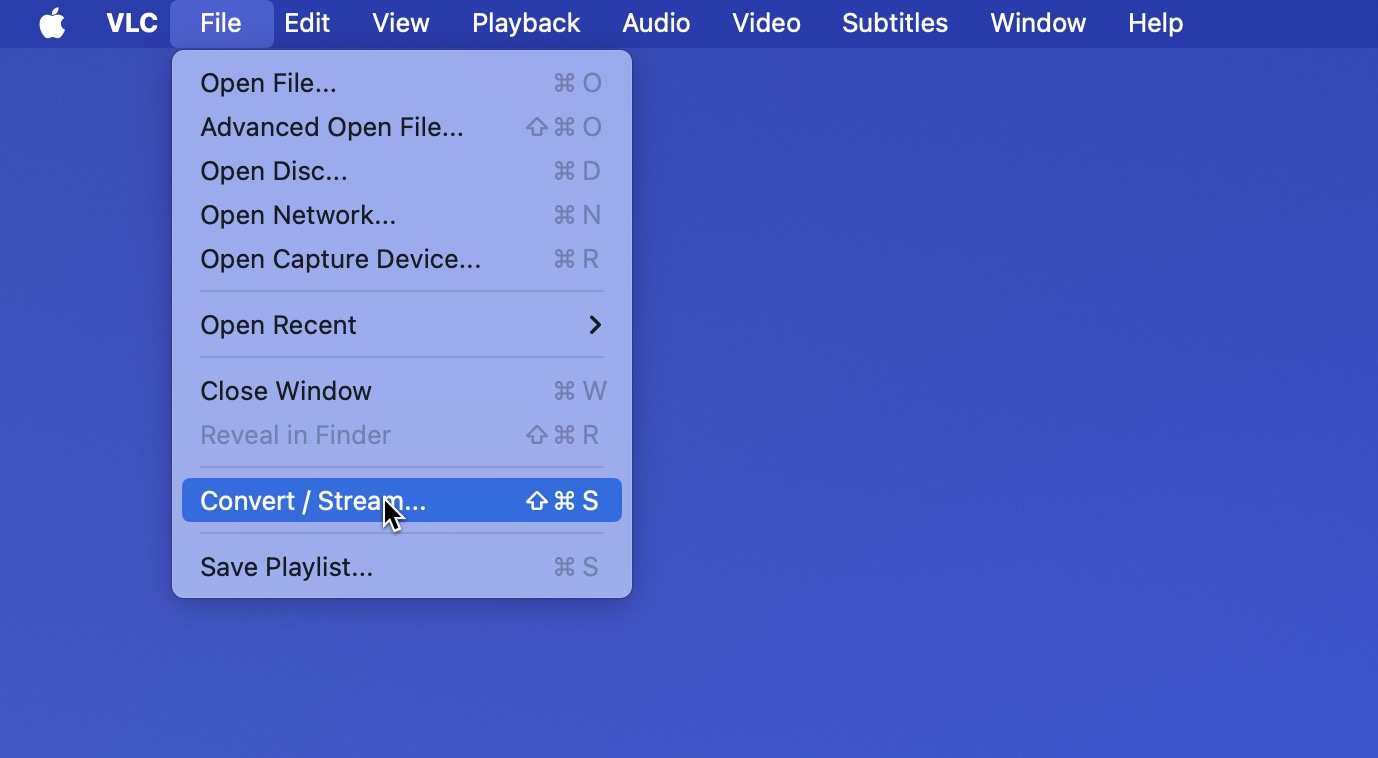
- 添加您的損壞視頻文件。
- 選擇視頻設定檔(默認設定檔是一個不錯的起點)。
- 指定您想要保存新文件的目的地。
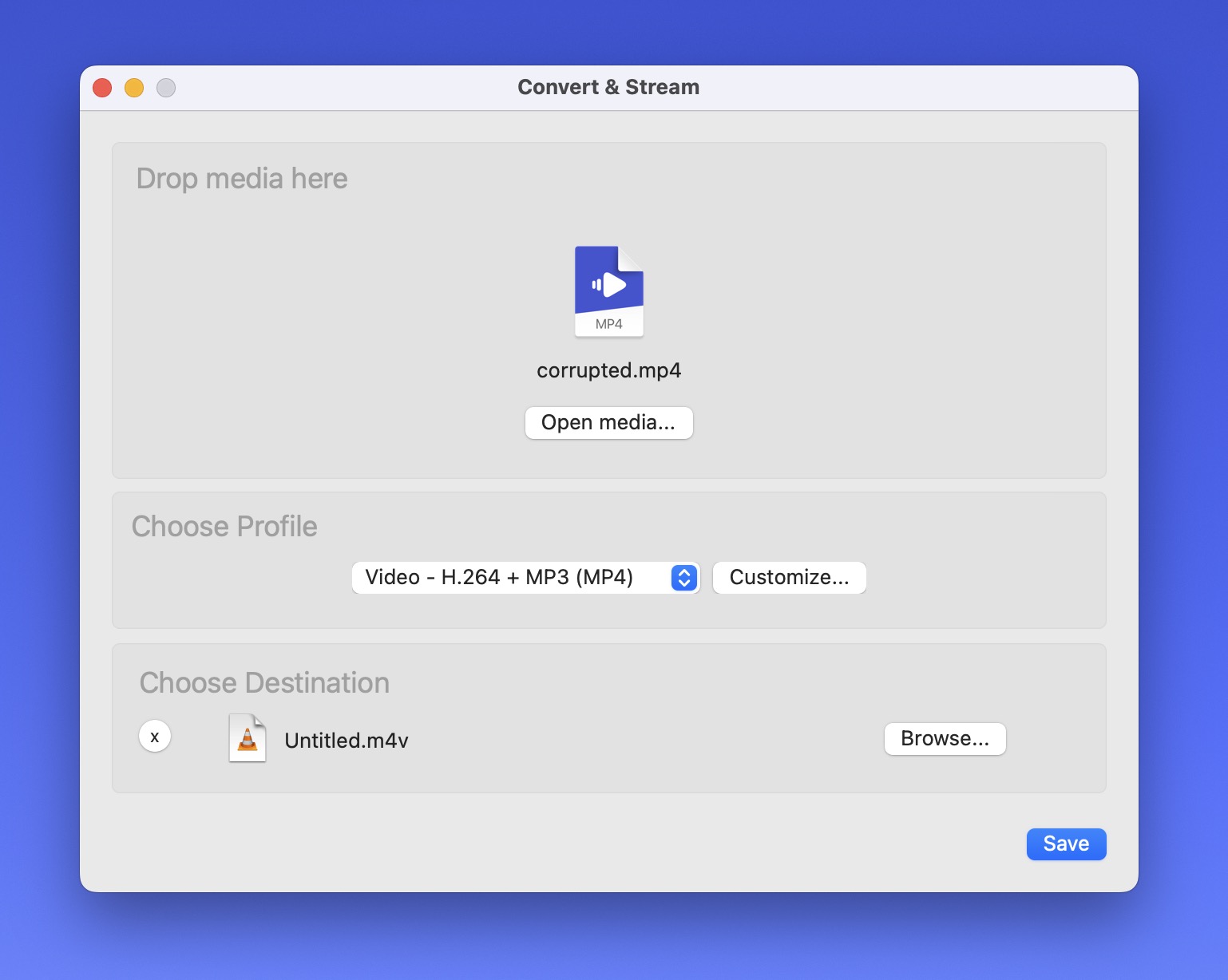
- 點擊保存以開始轉換過程。
VLC 會基本上建立您的影片的新副本,這通常可以修復原始容器或中繼資料的問題。
總結
如同我們在本文中探討過的,當你面臨無法播放的損毀視頻檔案時,希望並未完全消失。有許多線上和離線工具可以幫助你免費修復視頻檔案,而且至少有一個工具起作用的機率相當高。如果你還沒有嘗試過,我建議你先從Clever Online Video Repair開始,因為它既簡單又強大。如果需要的話你可以再嘗試其他工具,但希望不會需要用到。






